1、第一步,打开一个word
2、然后在插入---形状---流程图
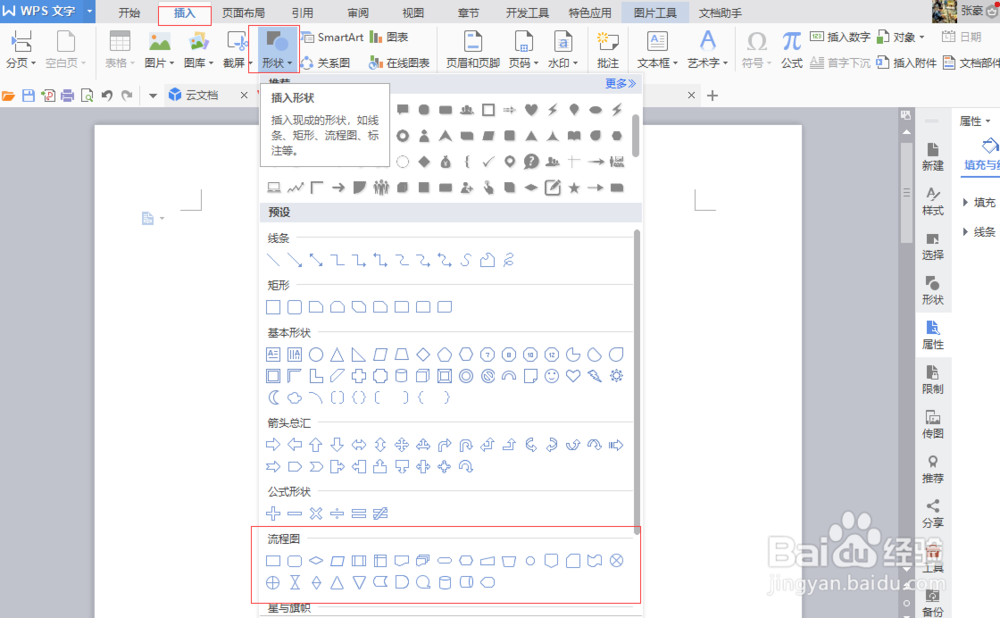
3、首先选择一个步骤框

4、将其拖至你需要的大小
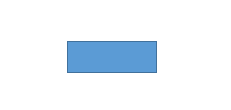
5、然后将填充色该为无


6、再将边框色改为黑色


7、然后将插入----文本框在对应的开始框图中拉至对应大小


8、然后输入相应步骤,并将其居中,调节文本框的大小,让文本完全显示

9、然后将文本框的填充色,设置为无
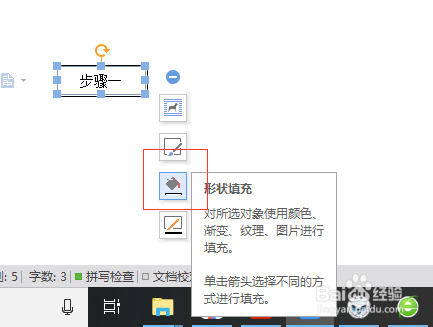

10、再调节文本框的形状轮廓设置为无
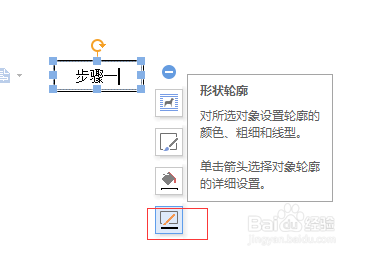

11、这便是流程图,在word中画步骤框的过程
时间:2024-10-15 20:57:46
1、第一步,打开一个word
2、然后在插入---形状---流程图
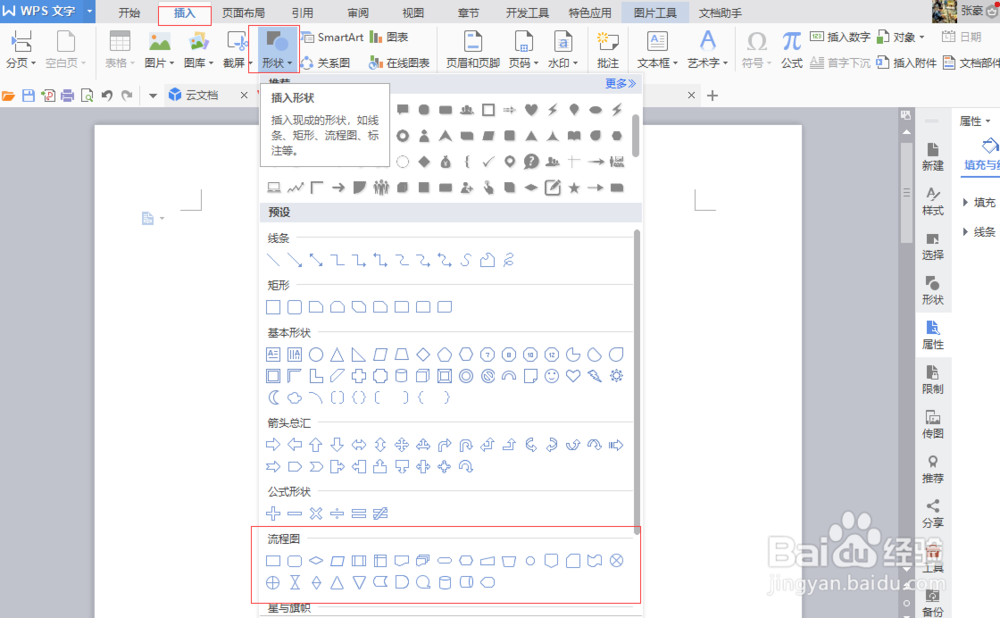
3、首先选择一个步骤框

4、将其拖至你需要的大小
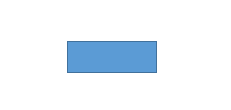
5、然后将填充色该为无


6、再将边框色改为黑色


7、然后将插入----文本框在对应的开始框图中拉至对应大小


8、然后输入相应步骤,并将其居中,调节文本框的大小,让文本完全显示

9、然后将文本框的填充色,设置为无
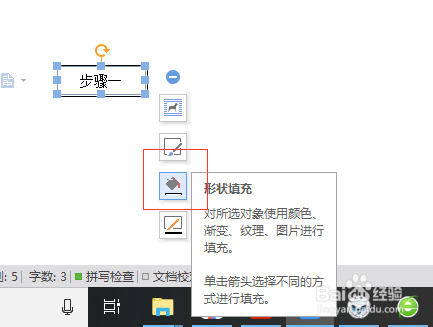

10、再调节文本框的形状轮廓设置为无
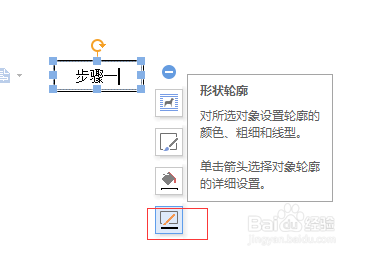

11、这便是流程图,在word中画步骤框的过程
